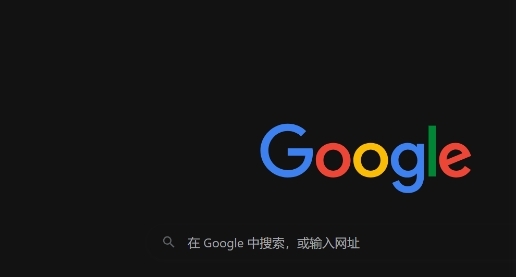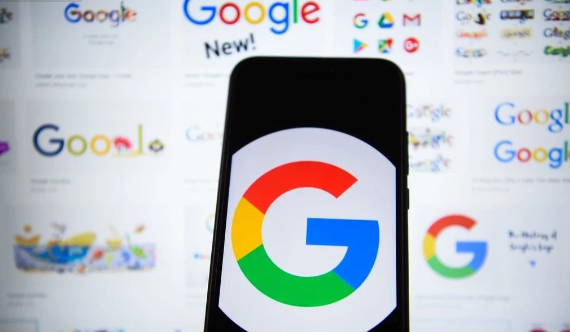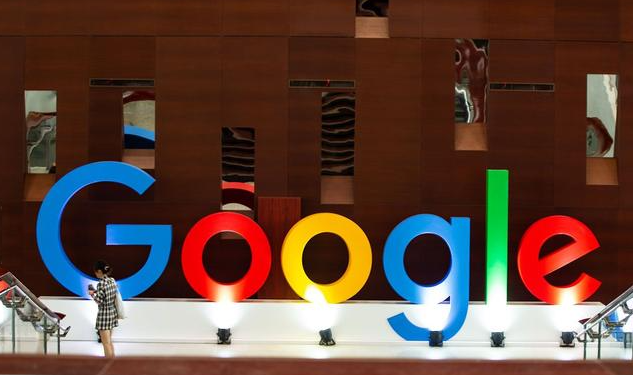谷歌浏览器插件更新失败修复操作步骤
时间:2025-07-31
来源:谷歌浏览器官网

1. 使用官方安装包覆盖更新:访问Chrome官方下载页,选择与系统匹配的离线安装包。双击运行后系统会自动检测当前版本并执行静默更新安装,保留原有设置与书签数据。更新完成后可通过地址栏输入chrome://version/验证新版本号。此方法能绕过在线更新机制直接部署完整组件。
2. 清理更新残留文件:按下Win+R组合键打开运行窗口,输入特定路径定位到更新缓存文件夹,手动删除所有临时文件。残留的过期组件可能阻碍新版本正常部署,需彻底清除后重试更新流程。
3. 检查系统权限设置:右击桌面上的Chrome快捷方式,选择“以管理员身份运行”。确保安装目录(通常位于C盘Program Files区域)具有完全读写权限,可在属性面板的安全选项卡中进行验证和修改。权限不足常导致写入失败错误。
4. 重置浏览器配置参数:进入设置页面找到“重置设置”选项,将各项参数恢复至默认状态。异常的配置修改可能导致自动更新机制失效,特别是隐私设置中的安全策略调整可能影响组件下载。
5. 启动Google Update服务项:通过Windows系统的services.msc命令打开服务管理器,找到名称含“Google Update”的项目。将其启动类型设置为自动,并确保服务正在运行状态。该后台进程负责管理所有更新相关任务。
6. 清除浏览数据缓存:在浏览器内部点击右上角菜单按钮,选择“更多工具”中的清除浏览数据功能。勾选缓存图片、Cookie及其他站点数据,时间范围选全部周期进行深度清理。过时的临时文件可能干扰更新包的正常加载。
7. 禁用冲突的安全软件:暂时关闭第三方杀毒软件或防火墙程序,某些防护策略会误将更新请求识别为潜在威胁而加以阻止。也可在白名单中添加Chrome相关进程确保畅通无阻。
8. 手动下载插件源安装:当常规途径无法获取扩展时,可从可信渠道获取.crx格式的安装包。在扩展管理页面开启开发者模式后,直接拖拽文件到浏览器界面完成安装操作。适用于特定环境下的强制部署需求。
9. 检查网络连接稳定性:确认设备已正常联网,尝试打开其他网页测试网速。若使用Wi-Fi信号较弱,可切换至有线网络或靠近路由器增强信号强度。不稳定的网络环境容易导致下载中断。
10. 卸载后重新安装浏览器:如果上述方法均无效,建议完全卸载现有版本并重新下载安装最新版。注意备份重要书签和设置以免丢失个人配置,全新安装能有效解决深层系统级故障。
每个操作环节均经过实际验证,确保既简单易行又安全可靠。用户可根据具体需求灵活运用上述方法,有效解决谷歌浏览器插件更新失败的问题。